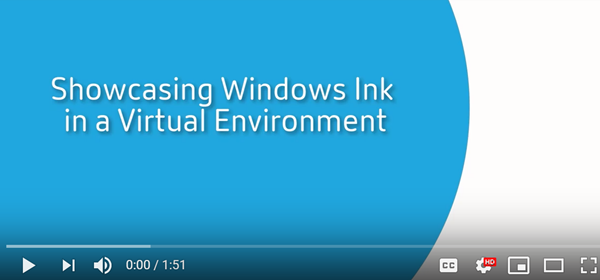-
Planejar e criar uma implantação
-
Pools de identidade de diferentes tipos de ingresso de identidade de máquina
-
Migrar cargas de trabalho entre locais de recursos usando o Serviço de Portabilidade de Imagem
-
-
-
This content has been machine translated dynamically.
Dieser Inhalt ist eine maschinelle Übersetzung, die dynamisch erstellt wurde. (Haftungsausschluss)
Cet article a été traduit automatiquement de manière dynamique. (Clause de non responsabilité)
Este artículo lo ha traducido una máquina de forma dinámica. (Aviso legal)
此内容已经过机器动态翻译。 放弃
このコンテンツは動的に機械翻訳されています。免責事項
이 콘텐츠는 동적으로 기계 번역되었습니다. 책임 부인
Este texto foi traduzido automaticamente. (Aviso legal)
Questo contenuto è stato tradotto dinamicamente con traduzione automatica.(Esclusione di responsabilità))
This article has been machine translated.
Dieser Artikel wurde maschinell übersetzt. (Haftungsausschluss)
Ce article a été traduit automatiquement. (Clause de non responsabilité)
Este artículo ha sido traducido automáticamente. (Aviso legal)
この記事は機械翻訳されています.免責事項
이 기사는 기계 번역되었습니다.책임 부인
Este artigo foi traduzido automaticamente.(Aviso legal)
这篇文章已经过机器翻译.放弃
Questo articolo è stato tradotto automaticamente.(Esclusione di responsabilità))
Translation failed!
Suporte para dispositivos cliente móveis e com tela sensível ao toque
O Citrix Virtual Apps and Desktops™ permite que os usuários acessem seus aplicativos e áreas de trabalho publicados a partir de dispositivos cliente móveis e com tela sensível ao toque.
Requisitos
Plano de controle Citrix®
- Citrix Virtual Apps and Desktops 7.15 ou posterior
- Citrix DaaS™
Host de sessão
- Sistema operacional
- Windows 10 1903 ou posterior
- Windows Server 2016 ou posterior
- VDA
- Windows: versão 7.15 ou posterior
Dispositivo cliente
- Sistema operacional
- Windows 10 1809 ou posterior
- Aplicativo Citrix Workspace™ para Windows versão 1808 ou superior
Modo tablet para dispositivos com tela sensível ao toque usando o Windows Continuum
O Continuum é um recurso do Windows 10 que se adapta à forma como o dispositivo cliente é usado. Quando o VDA detecta a presença de um teclado ou mouse em um cliente habilitado para toque, ele coloca o cliente no modo desktop. Se um teclado ou mouse não estiver presente, o VDA coloca o cliente no modo tablet/móvel. Essa detecção ocorre na conexão e reconexão da sessão e também durante a sessão quando o teclado ou mouse é conectado ou desconectado.
O recurso é habilitado por padrão. Para desabilitar esse recurso, configure as definições de política Definições de política de alternância do modo tablet.
Além dos requisitos para dispositivos com tela sensível ao toque mencionados acima, o seguinte é necessário para o Windows Continuum:
XenServer®
- Citrix Hypervisor 8.2 ou superior
- Execute o comando CLI do XenServer para permitir a alternância entre laptop/tablet: xe vm-param-set uuid=<VM_UUID> platform:acpi_laptop_slate=1
Importante:
A atualização da imagem base para um catálogo de máquinas existente após a alteração da configuração de metadados não afeta nenhuma VM provisionada anteriormente. Após alterar a imagem base da VM do XenServer, crie um catálogo, escolha a imagem base e provisione uma nova máquina do Machine Creation Services™ (MCS).
Host de sessão
- Sistema operacional
- Windows 10 1903 ou posterior
- Windows 11
- VDA
- Windows: versão 7.16 ou posterior
-
Devido às limitações atuais nas configurações do sistema operacional, o usuário terá que definir as seguintes opções nos menus suspensos depois de iniciar a primeira sessão ICA® e reiniciar o VDA:
-
“Configurações” > “Sistema” > “Modo tablet”
- Usar o modo apropriado para meu hardware
- Não perguntar e sempre alternar
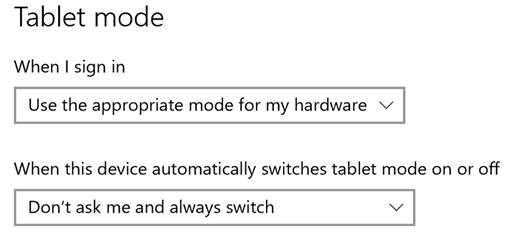
-
“Configurações” > “Sistema” > “Modo tablet”
O modo tablet oferece uma interface de usuário mais adequada para telas sensíveis ao toque:
- Botões ligeiramente maiores
- A tela Iniciar e quaisquer aplicativos que você iniciar abrem em tela cheia
- A Barra de Tarefas contém um botão Voltar
- Ícones excluídos da barra de tarefas
Você tem acesso ao Explorador de Arquivos.
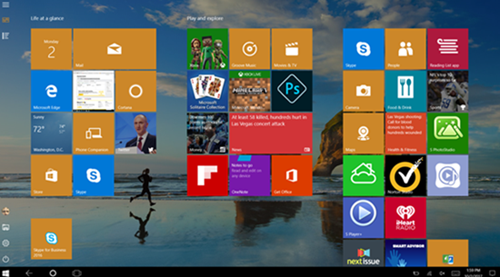
O Windows 10 carrega o driver GPIO na máquina virtual de destino com base neste BIOS atualizado. Ele é usado para alternar entre os modos tablet e desktop dentro da máquina virtual.
O aplicativo Citrix Workspace para HTML5 não oferece suporte aos recursos do Windows Continuum.
O modo desktop oferece a interface de usuário tradicional, onde você interage da mesma forma que usaria um PC com teclado e mouse.
Canetas Microsoft Surface Pro e Surface Book
Oferecemos suporte à funcionalidade padrão da caneta com aplicativos baseados no Windows Ink. O suporte inclui apontar, apagar, pressão da caneta, sinais Bluetooth e outros recursos, dependendo do firmware do sistema operacional e do modelo da caneta. Por exemplo, a pressão da caneta pode ter até 4096 níveis. Esse recurso é habilitado por padrão.
Os seguintes são os requisitos para o suporte à funcionalidade da caneta:
Plano de controle Citrix
- Citrix Virtual Apps™ e Desktops 1903 ou posterior
- Citrix DaaS
Host de sessão
- Sistema operacional
- Windows 10 1809 ou posterior
- Windows Server 2016 ou posterior
- Windows 11
- VDA
- Windows: versão 1903 ou posterior
Dispositivo cliente
- Sistema operacional
- Windows 10 1809 ou posterior
- Aplicativo Citrix Workspace para Windows versão mínima 1902
Para uma demonstração do Windows Ink e da funcionalidade da caneta, clique neste gráfico:
Para desabilitar ou habilitar esse recurso, consulte Canetas Microsoft Surface Pro e Surface Book na lista de recursos gerenciados por meio do registro.
Problemas conhecidos
Os seguintes são problemas conhecidos com o suporte à caneta:
- Devido às limitações do sistema operacional no Windows Server 2k22, os usuários não conseguirão definir atalhos de caneta ou fazer ajustes nas configurações de caneta/tinta no Painel de Controle ao se conectar a aplicativos ou áreas de trabalho do servidor 2k22.
- Os atalhos de caneta não estão sendo respeitados a partir de um cliente Windows 11 habilitado para caneta devido à limitação do sistema operacional.
Compartilhar
Compartilhar
This Preview product documentation is Citrix Confidential.
You agree to hold this documentation confidential pursuant to the terms of your Citrix Beta/Tech Preview Agreement.
The development, release and timing of any features or functionality described in the Preview documentation remains at our sole discretion and are subject to change without notice or consultation.
The documentation is for informational purposes only and is not a commitment, promise or legal obligation to deliver any material, code or functionality and should not be relied upon in making Citrix product purchase decisions.
If you do not agree, select I DO NOT AGREE to exit.